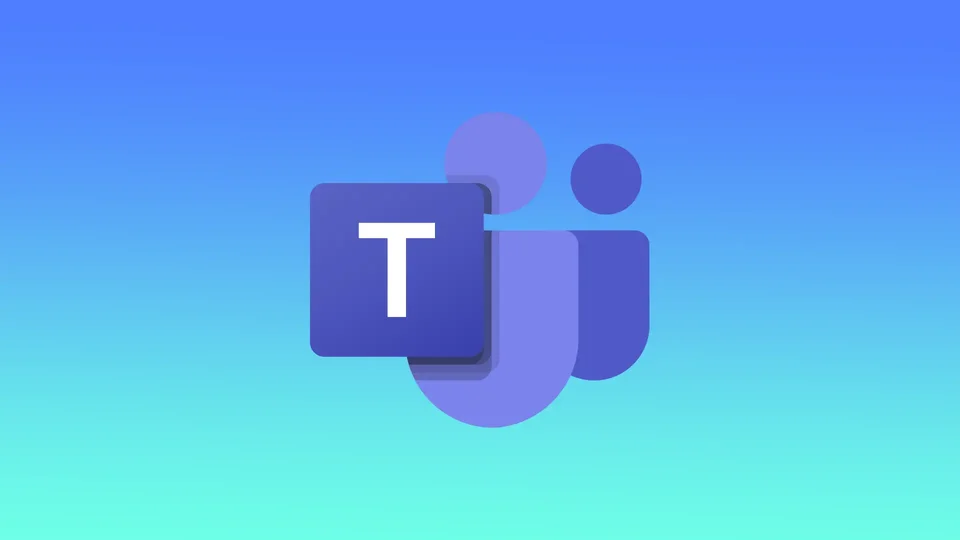Microsoft Teams може да се отваря при стартиране на компютъра. Независимо дали използвате Windows или MacOS, това може да се случи по същите причини. Най-често Microsoft Teams може да се отвори при стартиране на компютъра, защото приложението е настроено да се стартира автоматично, когато влезете в профила си. Тази опция често е активирана по подразбиране по време на инсталирането на дадено приложение.
За компютри с Windows можете да поправите това по няколко начина. Използвате Настройки, Мениджър на задачите или чрез приложението. При Mac ще трябва да използвате приложението.
Какво да направя, за да спра отварянето на Microsoft Teams при стартиране в Windows 11?
За да спрете отварянето на Microsoft Teams при стартиране на Windows 11, можете да го деактивирате от настройките за стартиране. Трябва да следвате следните стъпки:
- Щракнете върху бутона Старт.
- След това щракнете върху бутона „Настройки“.
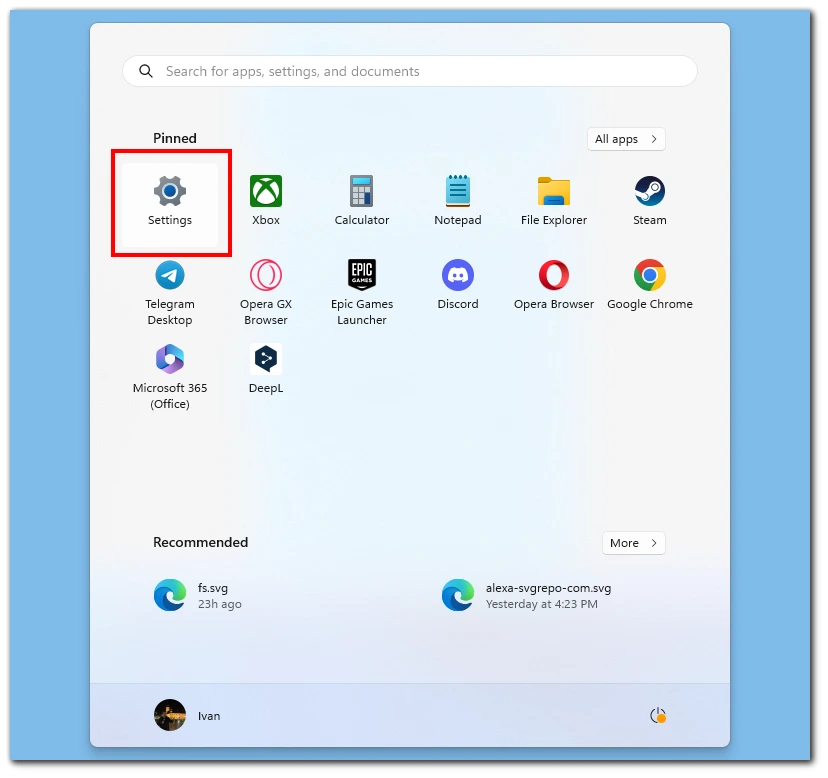
- Изберете раздела „Приложения“.
- След това щракнете върху опцията за „Стартиране“.
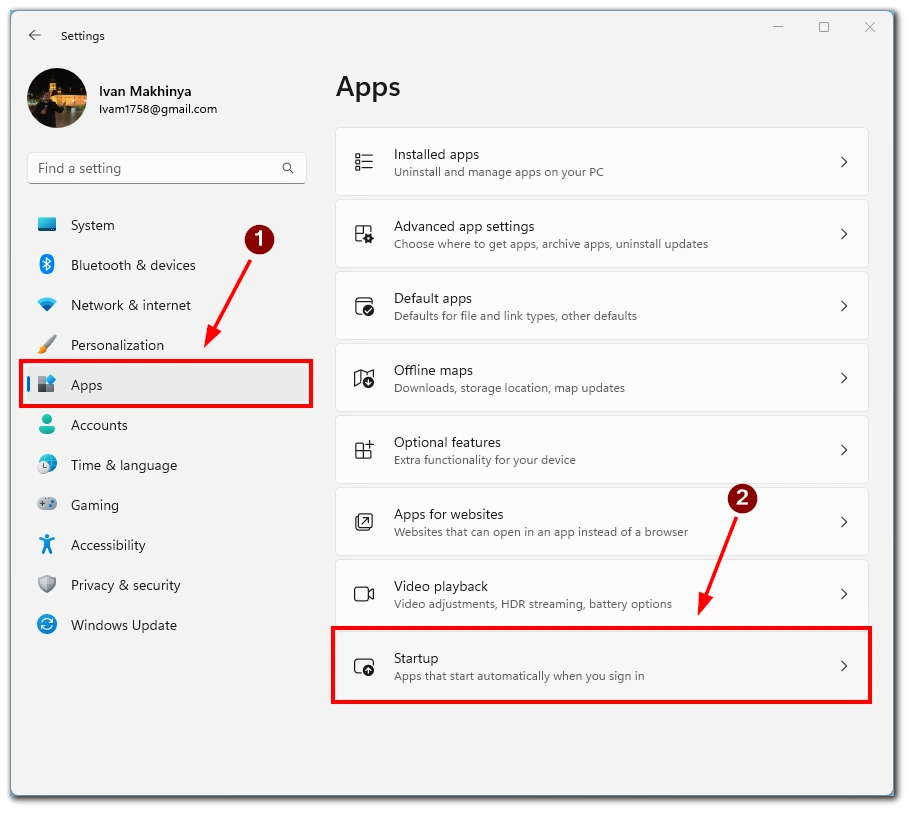
- След това изключете опцията за Microsoft Teams, за да завършите процеса.
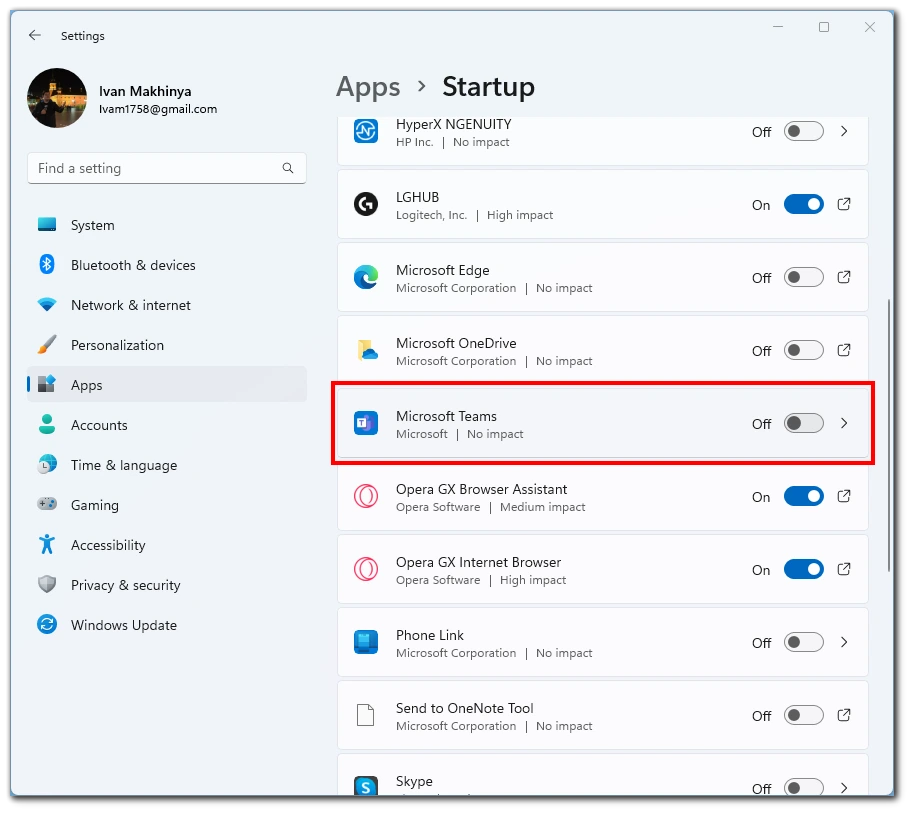
След като Microsoft Teams бъде деактивиран от списъка с работещи приложения, той вече няма да се отваря автоматично, когато включите компютъра си. Ако искате да стартирате Microsoft Teams ръчно, все още можете да го отворите от менюто Старт на Windows или да щракнете върху иконата на работния плот.
Какво да направя, за да изключа Microsoft Teams при стартиране за Mac?
За да изключите Microsoft Teams при стартиране за Mac, можете да следвате следните стъпки:
- Отворете приложението Microsoft Teams.
- Кликнете върху профилната си снимка в горния десен ъгъл на приложението.
- Изберете „Управление на акаунта“ от падащото меню.
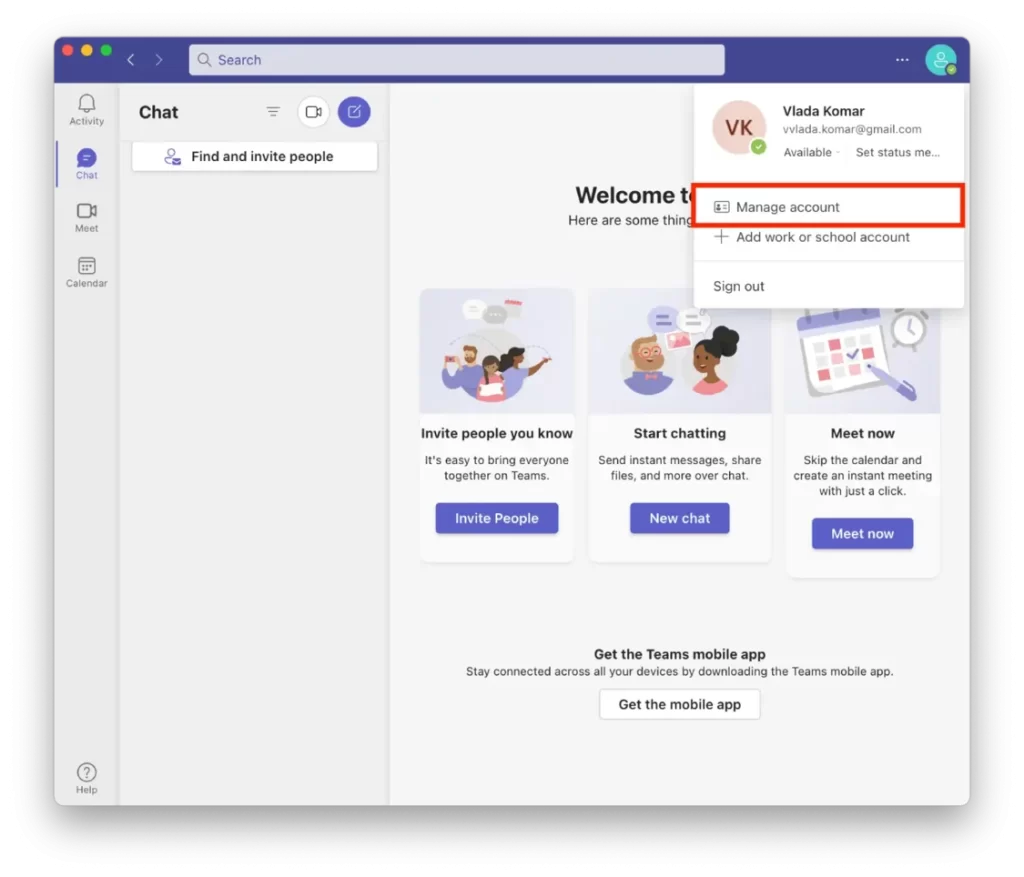
- Кликнете върху „Общи“ в лявото меню.
- Изключете опцията „Автоматично стартиране на приложението“.
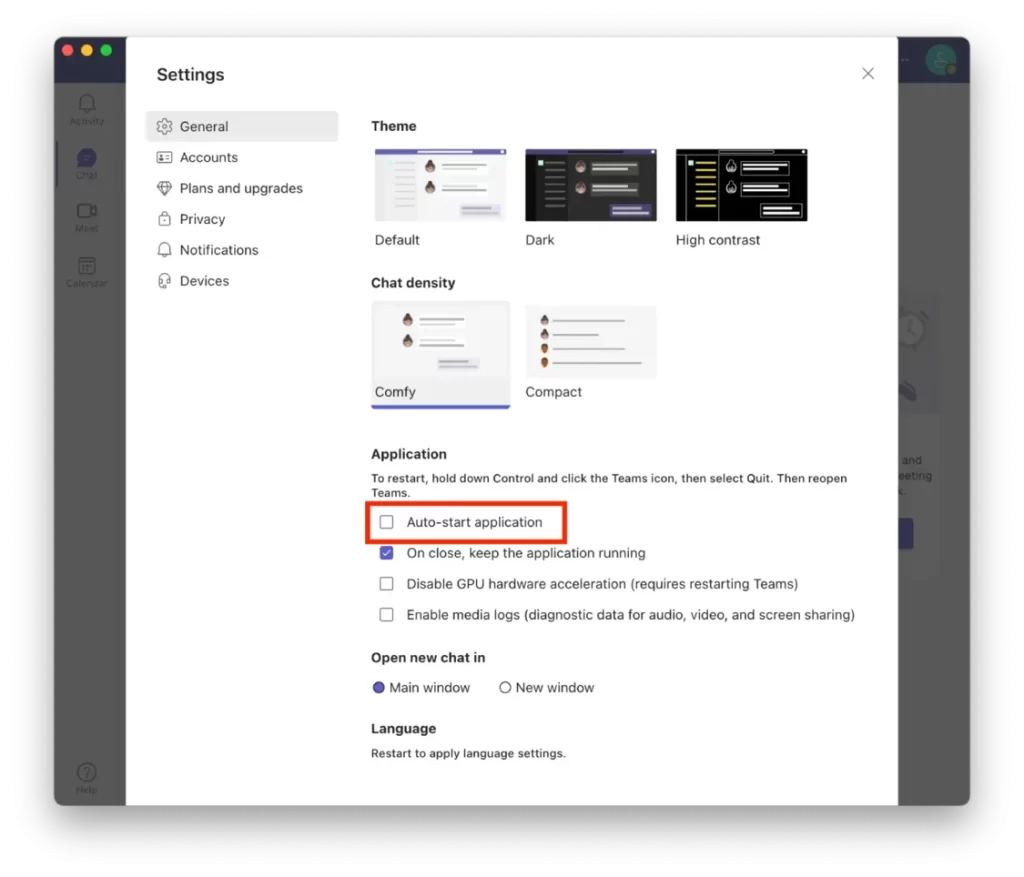
След като деактивирате тази опция, Microsoft Teams вече няма да се отваря автоматично при стартиране на вашия Mac. Ако искате да използвате Microsoft Teams, все още можете да го отворите ръчно – за целта щракнете върху иконата му в папката Apps или го намерете в Spotlight. Натиснете Command + Space, за да отворите Spotlight.
Как да забраните отварянето през приложението Teams в Windows 11?
За да забраните на Microsoft Teams да се стартира автоматично чрез приложението в Windows 11, можете да промените настройките му в приложението Teams. Ето как:
- Преди всичко трябва да стартирате Microsoft Teams.
- След това трябва да докоснете трите точки, които се намират в горния десен ъгъл.
- Там трябва да изберете Настройки.
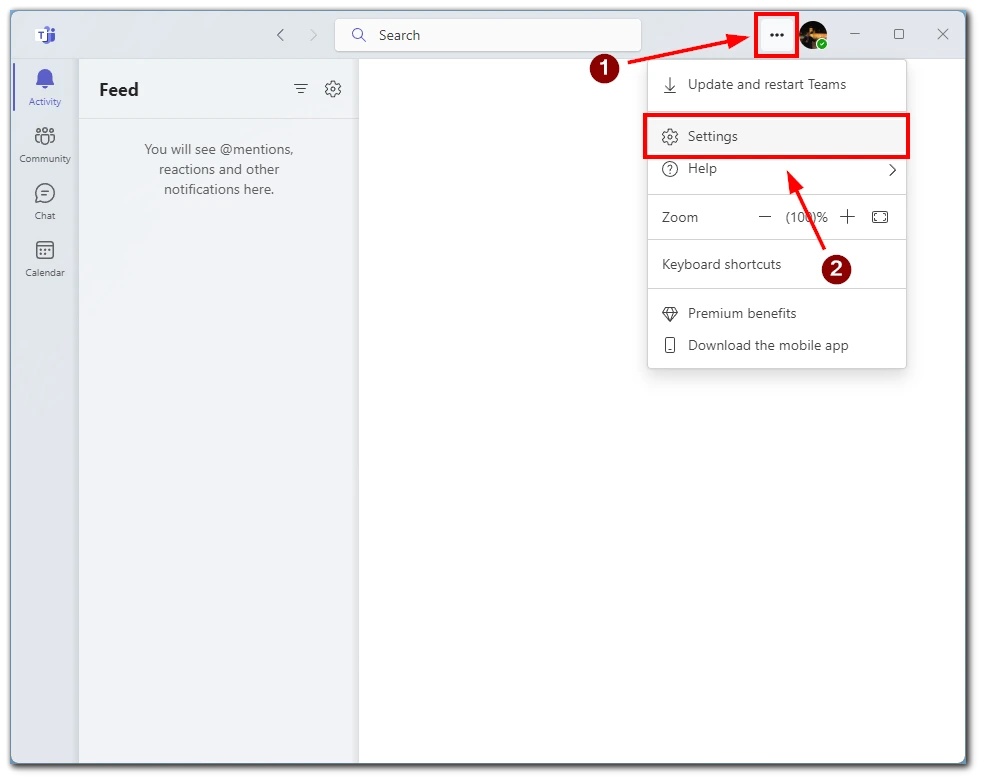
- След това ще се отвори нов прозорец. Махнете отметката от квадратчето за приложението „Автоматично стартиране“ в раздела „Общи“.
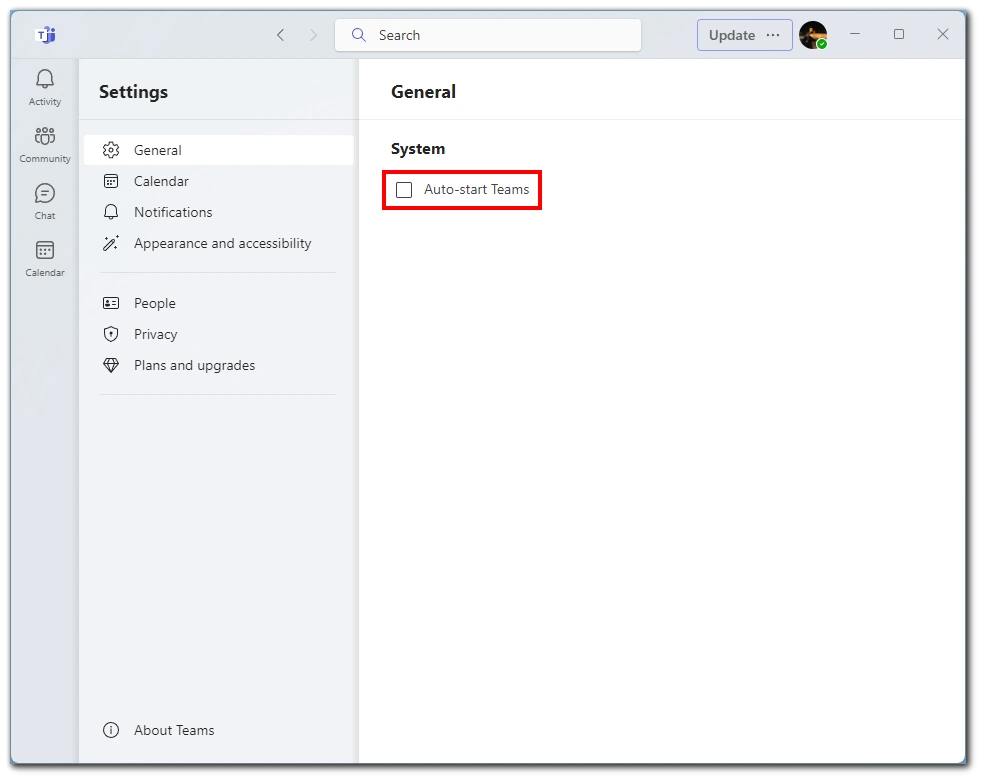
Ако деактивирате тази опция, Microsoft Teams вече няма да работи във фонов режим, когато затворите приложението, и няма да се стартира автоматично при стартиране на компютъра. Вместо това трябва да отворите приложението, когато искате да го използвате ръчно.
Как да деактивирате стартирането на Microsoft Teams с помощта на мениджъра на задачите в Windows 11?
Можете да забраните стартирането на Microsoft Teams с помощта на Мениджър на задачите в Windows 11. Необходими са ви:
- Преди всичко трябва да отворите Мениджър на задачите.
- След това натиснете Ctrl + Alt + Esc или щракнете с десния бутон на мишката върху празно място в лентата на задачите и изберете Task Manager.
- След това трябва да намерите раздела Стартиране.
- След това трябва да намерите Microsoft Teams.
- Кликнете с десния бутон върху него и изберете Disable (Деактивиране).
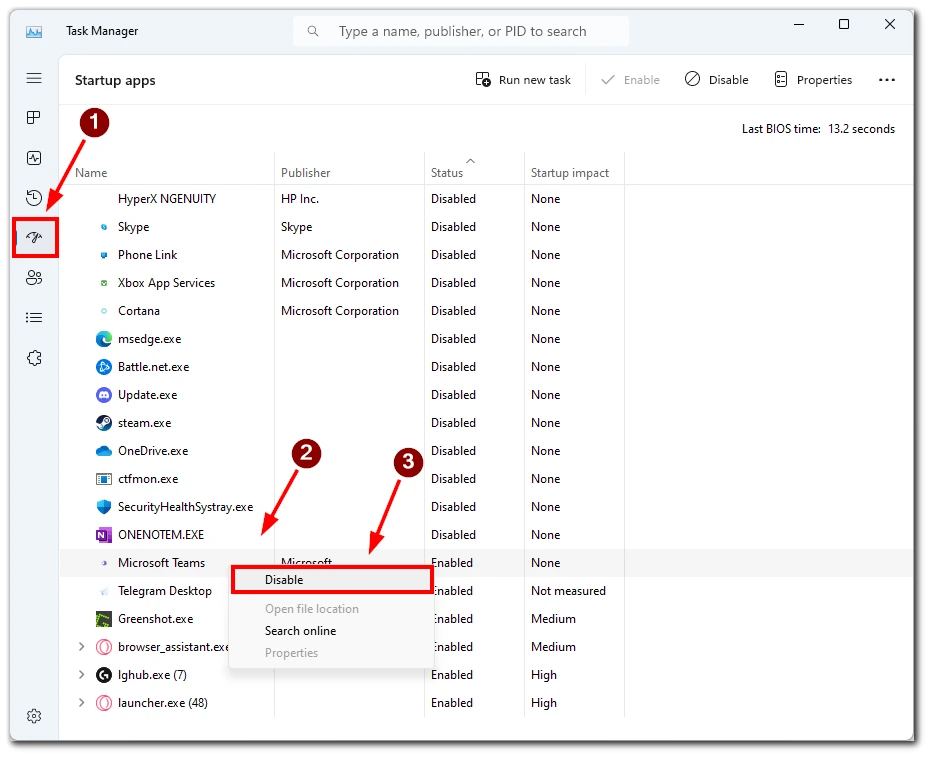
След тези стъпки Microsoft Teams няма да се стартира автоматично, след като включите компютъра си.
Как да блокирате състоянието Microsoft Teams Away в Windows 11?
За да промените статуса си в Microsoft Teams, трябва да:
- Преди всичко трябва да отворите Microsoft Teams.
- След това трябва да докоснете профила си в горния десен ъгъл.
- До статус Налично щракнете върху Задаване на съобщение за състоянието.
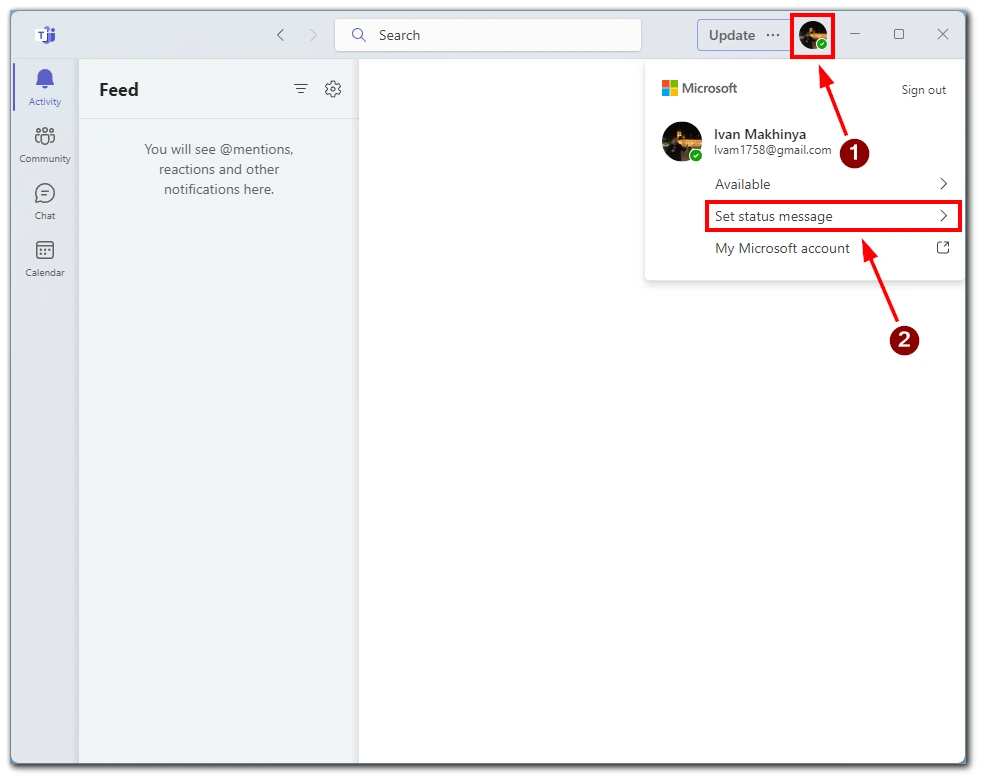
- Въведете каквото и да е съобщение или въведете точка/пълен знак, ако не искате да пишете нищо.
- Отворете съобщението Clear status (Изчистване на състоянието) след падащото меню и го задайте на Never (Никога).
- Щракнете върху Готово.
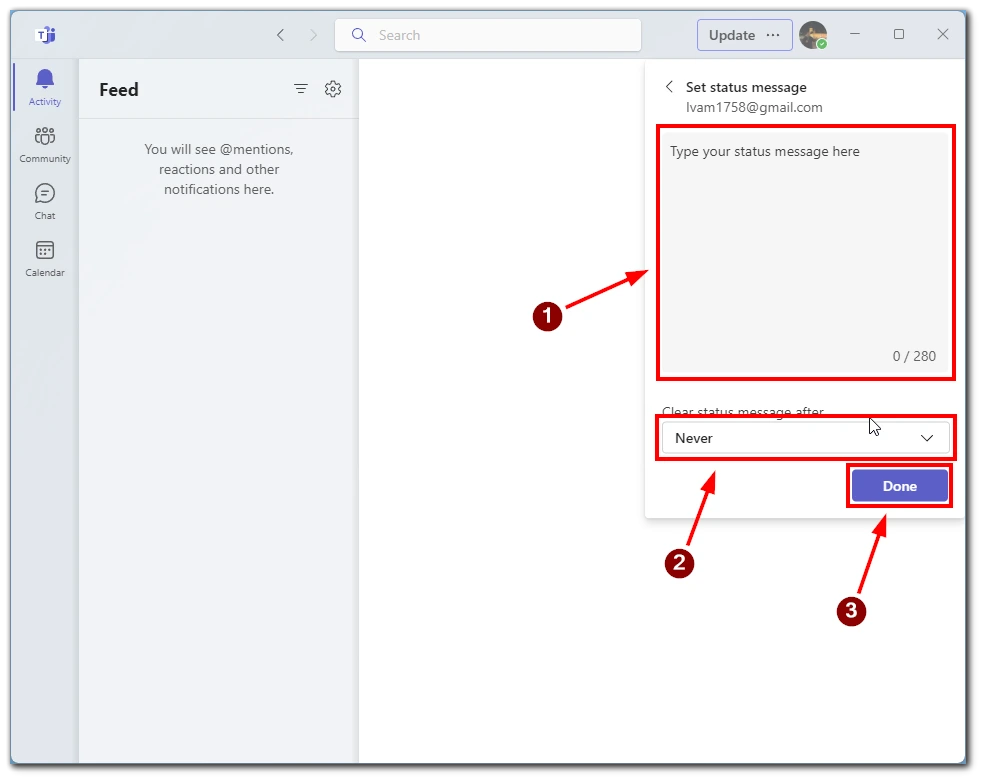
След тези стъпки статусът ще бъде променен.
По какви други причини Microsoft Teams се отваря при стартиране?
Ако тази настройка е активирана, Microsoft Teams обикновено се стартира автоматично, когато го включите. Но има и други причини.
Ако приложението се срине или не бъде затворено правилно, то ще се стартира автоматично при следващото включване на компютъра, за да възобнови последния ви разговор или среща.
По същия начин, ако сте планирали срещи или сте настроили известия за предстоящи срещи или събития, Microsoft Teams може да се отвори при стартиране, за да ви напомни за тях.
В редки случаи зловреден софтуер или вируси могат да предизвикат отваряне на Microsoft Teams при стартиране без ваше разрешение. Важно е да се уверите, че компютърът ви е защитен с антивирусен софтуер и че редовно сканирате системата си.